
DFC030010
会社送受信で、データ転送機能を使用する操作方法を説明します。
Weplatを使って、センターで新規作成した会社データを出先へ送信します。
1送信する会社を起動して、[転送]タブを表示します。
2[(導入)出先への会社新規送出]を選択します。次の画面になります。

3[Weplat]を選択して、[実行]をクリックします。データセンターアップロードの画面になります。

4顧問先名を選択します。
共有先(顧問先)の追加は、マイページで行ってください。
5メモを114文字以内で入力して、[OK]をクリックします。
メモを入力した場合は、受信メールとWeplat 管理サイトの受信データの「コメント」で確認できます。
6データ送信後、結果確認画面が表示されます。
[閉じる]をクリックします。
1データ選択画面→[共有・転送]→[(導入)センターからの会社新規受取(会社送受信)]を選択します。次の画面になります。

2[Weplat]を選択して、[実行]をクリックします。
会社データの確認画面になります。
受信ファイルが複数ある場合は、受信ファイル一覧画面になります。該当の会社データを選択します。
3[実行]をクリックします。
センターからの会社データ新規受取が始まります。
受け取り後、出先では、受け取った会社データに仕訳等の入力を行います。
出先で仕訳を追加した会社を、Weplatを使ってセンターで受け取ります。
1送信する会社を起動して、[転送]タブを表示します。
2[センターへの会社データ送出]を選択します。次の画面になります。

3[Weplat]を選択して、[実行]をクリックします。データセンターアップロードの画面になります。
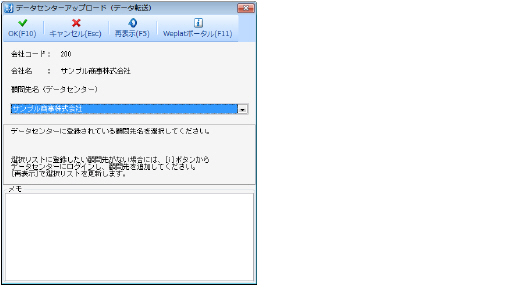
4顧問先名を選択します。
5メモを114文字以内で入力して、[OK]をクリックします。
メモを入力した場合は、受信メールとWeplat 管理サイトの受信データの「コメント」で確認できます。
6データ送信後、結果確認画面が表示されます。
[閉じる]をクリックします。
1受信したい会社を起動します。
データのダウンロードが行われて、次の画面になります。
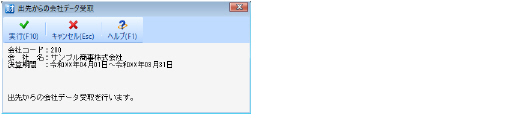
2[実行]をクリックします。出先からの会社データ受取が始まります。
センターで仕訳の追加・修正などを行った会社を、Weplatを使って出先へ送信します。
1送信する会社を起動して、[転送]タブを表示します。
2[出先への会社データ送出]を選択します。次の画面になります。

3[Weplat]を選択して、[実行]をクリックします。データセンターアップロードの画面になります。
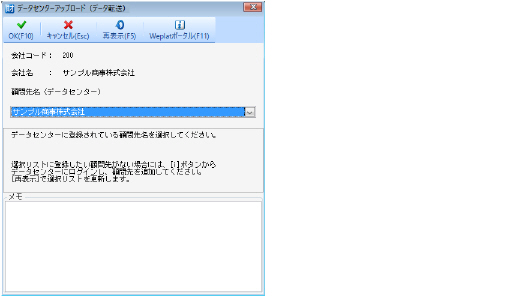
4顧問先名を選択します。
5メモを114文字以内で入力して、[OK]をクリックします。
メモを入力した場合は、受信メールとWeplat 管理サイトの受信データの「コメント」で確認できます。
6データ送信後、結果確認画面が表示されます。
[閉じる]をクリックします。
1 受信したい会社を起動します。
データのダウンロードが行われて、次の画面になります。
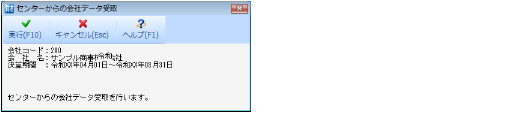
2[実行]をクリックします。センターからの会社データ受取が始まります。